Steam, крупнейшая платформа для цифровой дистрибуции компьютерных игр, предлагает пользователям тысячи игр различных жанров. Однако, иногда загрузка игр и обновлений может занимать длительное время, что является настоящей проблемой для игроков. В этой статье мы рассмотрим несколько простых способов увеличения скорости загрузки в Steam.
Первым шагом к увеличению скорости загрузки в Steam является выбор оптимального сервера. Платформа предлагает пользователю возможность выбрать сервер из списка, находящегося в настройках. Рекомендуется выбирать сервер, который находится ближе к вашему местоположению, так как это позволит сократить время передачи данных.
Для увеличения скорости загрузки в Steam можно также изменить настройки соединения. В настройках платформы присутствуют параметры, которые можно настроить в соответствии с вашими потребностями. Например, вы можете выбрать оптимальный протокол соединения или установить ограничение на скорость загрузки. Помимо этого, рекомендуется использовать проводное подключение к интернету для более стабильной и быстрой загрузки.
Также важно обратить внимание на наличие свободного дискового пространства на вашем компьютере. Если у вас мало места на жестком диске, то процесс загрузки может занимать больше времени. Следует освободить дисковое пространство, удалить неиспользуемые игры или программы, чтобы ускорить загрузку в Steam.
Оптимизация настроек Steam для повышения скорости загрузки
Добавление игр в библиотеку Steam и скачивание их может занять большое количество времени, особенно если у вас медленное интернет-соединение. Однако, с помощью оптимизации настроек Steam вы можете значительно увеличить скорость загрузки, сэкономив время и терпение. В этом разделе мы расскажем о нескольких простых способах оптимизации настроек Steam для повышения скорости загрузки игр.
1. Выбор локации загрузки
Первым шагом к оптимизации настроек Steam является выбор наиболее подходящей локации загрузки. Steam автоматически выбирает локацию на основе вашего географического положения, но в некоторых случаях более удаленная локация может быть более эффективной. Чтобы изменить локацию загрузки, перейдите в меню "Steam" > "Настройки" > "Загрузка" и выберите другую локацию из выпадающего списка.
2. Изменение пропускной способности
Если вы имеете хорошее интернет-соединение и хотите увеличить скорость загрузки, вы можете изменить настройки пропускной способности в Steam. Перейдите в меню "Steam" > "Настройки" > "Загрузка" и выберите настройки пропускной способности в соответствии с вашим интернет-соединением. Например, если у вас быстрое соединение, вы можете выбрать "нет ограничений" для обеспечения максимальной скорости загрузки.
3. Использование утилиты управления загрузками
Steam предлагает утилиту управления загрузками, которая позволяет установить приоритет загрузки для каждой игры. Это может быть полезно, если у вас есть несколько одновременно загружаемых игр. Чтобы использовать утилиту управления загрузками, щелкните правой кнопкой мыши на загружаемой игре в библиотеке Steam, выберите "Управление загрузкой" и установите нужный приоритет загрузки.
4. Использование проводного подключения
Если у вас есть возможность, подключение к интернету через провод может значительно увеличить скорость загрузки в Steam. Проводное соединение более стабильно и имеет более высокую пропускную способность по сравнению с Wi-Fi. Поэтому, если вы хотите достичь наивысшей скорости загрузки, подключитесь к интернету с помощью Ethernet-кабеля.
| Номер | Настройка | Описание |
|---|---|---|
| 1 | Выбор локации загрузки | Изменение локации загрузки для повышения скорости загрузки. |
| 2 | Изменение пропускной способности | Настройка пропускной способности для оптимизации загрузки игр. |
| 3 | Использование утилиты управления загрузками | Установка приоритета загрузки для каждой игры. |
| 4 | Использование проводного подключения | Подключение к интернету через Ethernet-кабель для повышения скорости загрузки. |
Избавление от лишних программ и процессов, замедляющих Steam
Для того, чтобы увеличить скорость загрузки в Steam, может понадобиться удаление некоторых программ и процессов, которые могут замедлять работу клиента Steam. Вот несколько рекомендаций, как избавиться от таких проблем.
1. Закройте ненужные программы в фоновом режиме: Запуск множества программ и процессов на вашем компьютере может занимать большую часть системных ресурсов, что может привести к замедлению работы Steam. Закройте ненужные программы в фоновом режиме перед запуском Steam, чтобы освободить системные ресурсы и увеличить скорость загрузки.
2. Удалите ненужные программы и игры: Имеющиеся на вашем компьютере ненужные программы и игры могут занимать место на жестком диске и вносить необходимые изменения в системе, что в итоге может замедлить работу Steam. Удалите все ненужные программы и игры, чтобы освободить место на жестком диске и ускорить загрузку Steam.
3. Проверьте наличие вирусов и вредоносных программ: Вирусы и вредоносные программы могут быть причиной замедления работы Steam. Периодически проводите проверку системы на наличие вирусов с помощью антивирусного программного обеспечения и удалите все обнаруженные угрозы.
4. Отключите автоматическое обновление программ: Некоторые программы могут использовать автоматическое обновление, что может замедлить работу Steam. Отключите автоматическое обновление программ, чтобы избежать конфликтов ресурсов и ускорить загрузку Steam.
5. Очистите временные файлы и кэш: Удаление временных файлов и очистка кэша может помочь увеличить скорость загрузки в Steam. Откройте дисковое пространство, очистите временные файлы и кэш, чтобы освободить место на жестком диске и ускорить работу Steam.
Следуя этим простым рекомендациям, вы сможете избавиться от лишних программ и процессов, которые замедляют работу Steam, и значительно увеличить скорость загрузки. Не забывайте регулярно проверять и оптимизировать свою систему, чтобы обеспечить оптимальную производительность Steam.
Используйте оптимальное соединение для повышения скорости загрузки в Steam
1. Подключение через Ethernet.
Если вы играете на стационарном компьютере, использование кабельного соединения Ethernet может значительно повысить скорость загрузки. Wi-Fi-соединение может быть нестабильным и влиять на производительность, особенно если вы находитесь в дальней комнате от роутера. Покупка и подключение Ethernet-кабеля к компьютеру устранит эту проблему, обеспечивая более стабильное и быстрое соединение.
2. Проверьте свою скорость Интернета.
Прежде чем обвинять Steam в медленной загрузке, убедитесь, что ваш провайдер Интернета предоставляет вам максимальную скорость. Используйте онлайн-сервисы для проверки скорости вашего Интернет-соединения и убедитесь, что получаемая скорость соответствует вашим ожиданиям.
3. Оптимизируйте настройки Steam.
Steam предлагает ряд настроек, которые могут повлиять на скорость загрузки. Откройте приложение Steam и перейдите в настройки. В разделе "Загрузки" выберите оптимальный сервер загрузки, находящийся ближе к вашему местоположению. Также убедитесь, что вы выбрали оптимальные настройки для ограничения скорости загрузки или выключите ограничение вообще.
4. Используйте программу ускорения загрузки.
Существуют программы ускорения загрузки, которые могут оптимизировать процесс загрузки в Steam. Они могут повысить скорость загрузки, устранить проблемы с соединением и автоматически управлять загрузкой приоритетных файлов. Попробуйте установить одну из таких программ и проверьте, как они помогут ускорить загрузку в Steam.
| Преимущества использования оптимального соединения: |
|---|
| - Оптимальное соединение повышает скорость загрузки игр и обновлений в Steam. |
| - Пользование кабельного соединения Ethernet стабилизирует и ускоряет связь с Интернетом. |
| - Проверка скорости Интернета позволяет убедиться, что ваш провайдер предоставляет вам максимальную скорость. |
| - Оптимизация настроек Steam может существенно повлиять на скорость загрузки. |
| - Программы ускорения загрузки могут улучшить и оптимизировать процесс загрузки в Steam. |
Все эти меры, если выполнены правильно, помогут вам увеличить скорость загрузки в Steam без каких-либо проблем. Не стесняйтесь использовать все доступные вам ресурсы и следовать нашим советам, чтобы обеспечить себе оптимальные условия для быстрой и комфортной загрузки в Steam.
Ускорение загрузки игр и обновлений с помощью функции "Временный режим" в Steam
Что такое "Временный режим"?
"Временный режим" – это функция, которая приостанавливает все загрузки и обновления в Steam, позволяя игроку использовать полную скорость интернет-соединения для скачивания интересующей его игры или обновления. Это особенно полезно, если у вас медленное интернет-соединение или ограниченные ресурсы в сети.
Как включить "Временный режим"?
1. Запустите программу Steam на вашем устройстве.
2. В правом верхнем углу окна Steam найдите свою учетную запись и выберите "Временный режим" из выпадающего меню.
Примечание: если вы используете Steam в большой библиотеке игр или с большим количеством загрузок, учетная запись может быть недоступна в самом верху окна. Прокрутите выпадающее меню вниз, чтобы найти "Временный режим".
3. После выбора "Временный режим" Steam приостановит все текущие загрузки и обновления. Вы сможете увидеть значительное улучшение в скорости интернет-соединения.
Как выключить "Временный режим"?
1. Повторите первые два шага, чтобы открыть меню "Временный режим".
2. Выберите "Отключить временный режим" из выпадающего меню.
Примечание: после включения "Временного режима" вы можете увидеть некоторые уточнения загрузок и обновлений. Это особенность Steam, чтобы поддерживать актуальность программного обеспечения.
Использование функции "Временный режим" в Steam поможет вам значительно ускорить загрузку игр и обновлений, особенно при наличии медленного интернет-соединения. Не забывайте включать и выключать "Временный режим" по мере необходимости, чтобы оптимизировать ваш опыт использования Steam.
Очистка диска и оптимизация системы для улучшения скорости загрузки в Steam

Для максимальной скорости загрузки игр в Steam, важно регулярно проводить очистку диска и оптимизацию системы. В этом разделе мы подробно рассмотрим несколько полезных инструментов и методов, помогающих улучшить производительность вашего компьютера и минимизировать время загрузки игр.
1. Очистка временных файлов
Первым шагом к оптимизации системы является удаление временных файлов, которые могут накапливаться на вашем диске и занимать ценное место. Вы можете воспользоваться встроенной утилитой Очистки диска для выполнения этой задачи:
| 1. | Откройте проводник Windows и щелкните правой кнопкой мыши на диск, на котором установлена операционная система. |
| 2. | Выберите "Свойства" и перейдите на вкладку "Общие". |
| 3. | Нажмите кнопку "Очистить" в разделе "Очистка диска". |
| 4. | Выберите файлы, которые вы хотите удалить, и нажмите кнопку "OK". |
2. Дефрагментация диска
Дефрагментация диска - это процесс переупорядочивания данных на вашем жестком диске, улучшающий скорость доступа к файлам и, как следствие, ускоряющий загрузку игр в Steam. Чтобы выполнить дефрагментацию диска, следуйте этим простым шагам:
| 1. | Откройте проводник Windows и щелкните правой кнопкой мыши на диск, на котором установлена операционная система. |
| 2. | Выберите "Свойства" и перейдите на вкладку "Сервис". |
| 3. | Нажмите кнопку "Дефрагментация диска". |
| 4. | Выберите диск, который вы хотите дефрагментировать, и нажмите кнопку "Анализ". |
| 5. | Если анализ показал, что диск нуждается в дефрагментации, нажмите кнопку "Дефрагментировать". |
После завершения дефрагментации, ваш диск будет работать более эффективно, что положительно отразится на скорости загрузки игр.
Использование плагинов и инструментов для увеличения скорости загрузки в Steam
1. Steam Content Manager: Этот плагин позволяет управлять загрузкой игр по приоритетам. Вы можете выбирать, какие игры загружать в первую очередь, а какие можно загрузить позже. Это особенно полезно, если у вас есть несколько игр, и вы хотите начать играть в одну из них раньше остальных.
2. Steam Database: Этот инструмент позволяет вам управлять настройками загрузки Steam. Вы можете изменять настройки текущей загрузки, увеличивая или уменьшая количество одновременно загружаемых игр, а также контролировать скорость загрузки.
3. CCleaner: Это популярное приложение для очистки и оптимизации компьютера. CCleaner может помочь ускорить загрузку в Steam путем удаления временных файлов и ненужных данных.
4. SteamTable: Это плагин для браузера Chrome, который позволяет легко просматривать и управлять загрузкой игр на веб-интерфейсе Steam. Вы можете выбрать игры, которые вы хотите загрузить, и контролировать их прогресс, не заходя в сам клиент Steam.
Не забывайте, что использование плагинов и инструментов может повлечь за собой риск нарушения политики Steam. Перед использованием плагинов и инструментов рекомендуется ознакомиться с правилами и условиями Steam, чтобы не нарушить их.
| Название | Описание |
|---|---|
| Steam Content Manager | Плагин для управления приоритетами загрузки игр в Steam. |
| Steam Database | Инструмент для изменения настроек загрузки Steam. |
| CCleaner | Приложение для очистки и оптимизации компьютера. |
| SteamTable | Плагин для браузера Chrome, позволяющий управлять загрузкой игр на веб-интерфейсе Steam. |